从实例中学习OrCAD-PSpice 10.3-AA(安装)
第1章 安装 OrCAD 10.3 Release
1.1 OrCAD 10.3 Release安装建议的计算机配置
1.1.1 OrCAD 10.3 Release 窗口操作系统
OrCAD 10.3 Release可以执行在下列2 种Mrot 窗口操作系统:
(1)Windows 2000(SP4)
(2)Windows XP Professional, or Windows XP Home Edition
注:OrCAD10.3 Release已不再支持Windows NT 窗口操作系统。
1.1.2 Cadence 公司针对一般的 仿真 设计软件,建议采用的计算机最小配备:
1. 具有256 MB 内存的Pentium II 400M ;
2. 安装软件所需硬盘空间约为 1 GB;
3. 300MB的交换空间;
4. 有 CD-ROM 驱动器;
5. 800x600显示器需要32,768 色或以上的 SVGA 显示卡;
1.1.3 以下为作者所建议的计算机配备:
1. 具有512 MB 内存的Pentium 4 2GB微处理器;
2. 安装软件所需硬盘空间约为 2 GB;
3. 500MB的交换空间;
4. 有 CD-ROM 驱动器;
5. 1024x768显示器需要32,768 色或以上的 SVGA 显示卡(采用GForce2 MX 等级以上的显示卡) 。
1.2 OrCAD 10.3 Release 的安装步骤
OrCAD 10.3 Release 的安装共分为两大部分:
1. 直接安装产品 2. 设置环境变量
本章以Windows XP环境为例,说明它的安装和使用步骤,安装步骤如下:
1.2.1 直接安装OrCAD 10.3 Release
(1) 插入 OrCAD 10.3 Release光盘, 进行自动播放,出现如图1-1a所示图像, 按下【Install Software】 进入自动安装过程。

若没有出现上面的对话框,请使用者自行执行位于CD-ROM 内光盘根目录的 【setup.exe】,以便激活安装程序,此时安装程序正在准备安装精灵,以方便使用者安装本程序,如图1-1b所示。

(2) 出现许可证书认证界面,单击【Yes】按钮进入正式安装,如图1-2所示。
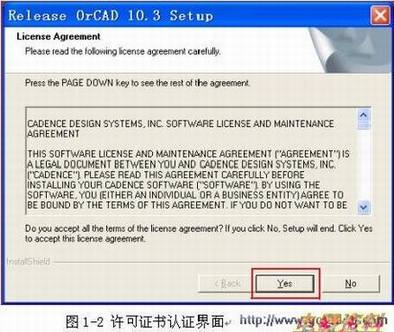
(3)
1)在安装选项界面中,单击第二项 【Install Products】 按钮,如图1-3a所示。

2)显示Warning对话框,提示关闭所有在运行程序,包括后台杀毒软件,如图1-3b所示。
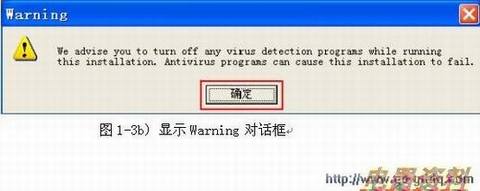
(4)
1) 请确认已关闭所有的防毒软件,以免造成安装过程的失败,此时请按下【确定】,进入许可证书管理交流界面,如图1-4a所示。

2) 单击 【Next】, 出现许可证书不匹配提示时 (不用管它), 如图1-4b所示。
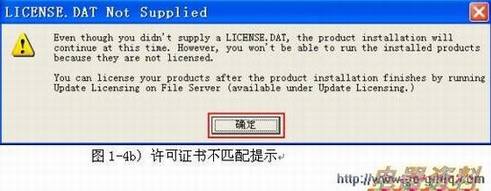
(5)
1)单击【确定】,显示用户信息界面,输入名字和公司,如图1-5a所示。
